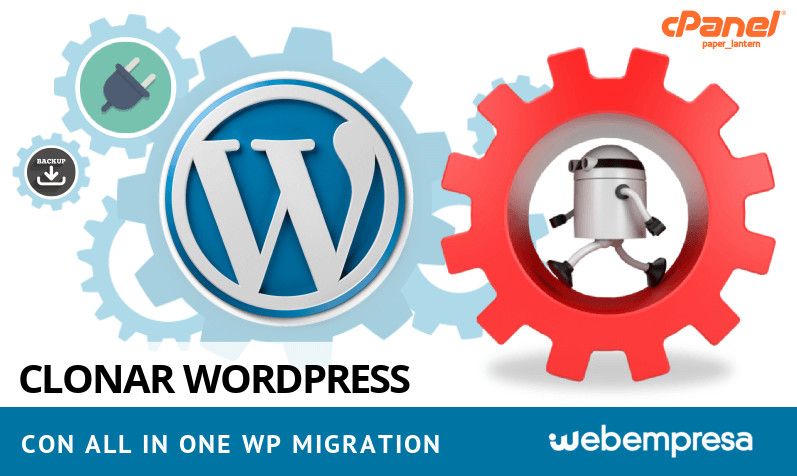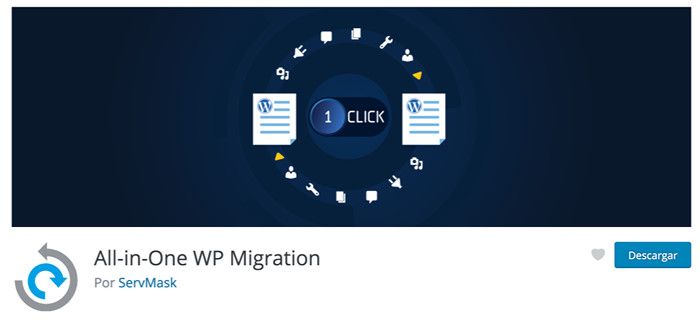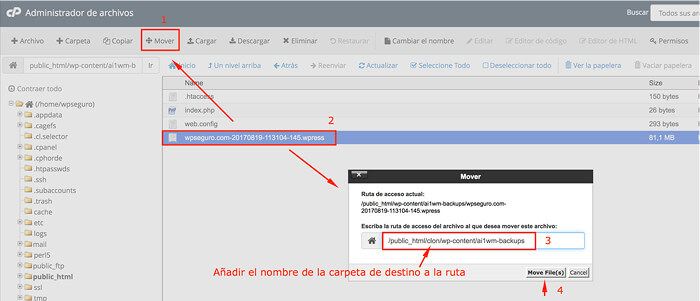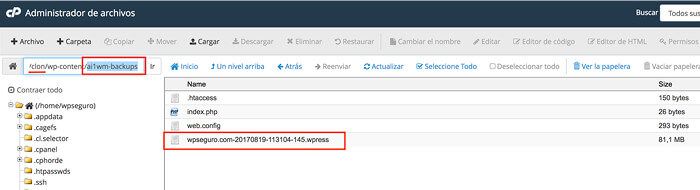El marketing de contenidos es una de las estrategias más potentes que puedes llevar a cabo para conectar con tu público objetivo.
Además, dentro de este tipo de estrategias se pueden desarrollar contenidos de todo tipo:
Hay quienes comparten textos más o menos largos, quienes hacen vídeos o imágenes adecuados al negocio y sus productos e incluso quienes deciden crear un podcast, dentro de la estrategia de su negocio digital.
Pero uno de los formatos que más se ha utilizado en los últimos años y que siguen estando entre los favoritos de los usuarios son las infografías.
Crear infografías es una manera muy visual de compartir contenido, que a menudo consigue viralizarse por su utilidad y sencillez.
En otras palabras, se trata de un recurso ideal para conectar con el público objetivo, ofreciéndole contenido original y que destaque sobre las publicaciones de tu competencia.
Por todo ello, hoy te propongo con este práctico artículo:
- Dar una definición de infografías y esclarecer los motivos por los que necesitas saber cómo crear una infografía online.
- Generar un listado de buenas herramientas de diseño para generar contenidos de este tipo.
- Conocer algunas tipologías y ejemplos reales de de este tipo de recursos.
Qué es una Infografía
"Las Infografías son recursos gráficos que resumen de manera sencilla y atractiva gran cantidad de información en poco espacio.”
Seguramente habrás oído hablar de otras muchas definiciones para hacer referencia a este formato visual, que tan en boca se ha puesto con la revolución social media.
Sin embargo, ¿sabes que se trata de un formato de contenido mucho más antiguo?
Ya desde los tiempos de los egipcios, se representaba la información en jeroglíficos mediante dibujos.
Poco a poco, estos fueron evolucionando y pasando por diferentes fases, hasta que a principios del siglo XX empezaron a utilizarse de manera didáctica.
De este uso legendario, ha evolucionado hacia las infografías máss conocidas por todos, como los planos del metro, e incluso hacia un modo de hacer storytelling para las marcas.
A partir de ahí, se ha ido popularizando y ahora son muchas las marcas que utilizan infografías en sus contenidos.
¿Por qué debes utilizar infografías en tus contenidos?
Esta definición ya deja claro que se trata del complemento perfecto para un contenido largo y, a priori, difícil de entender.
Pero es que, además de ello, gracias a una infografía puedes resumir los puntos principales y explicar bien los conceptos más difíciles.
Sus principales características son:
- Significado propio: Se utilizan para completar información o para explicar puntos concretos, sin embargo toda la infografía debe ser entendible por sí sola.
- Texto reducido: Como he aclarado en la definición, se trata de un recurso gráfico. No debe llevar grandes párrafos o una gran explicación.
Se trata de utilizar imágenes, gráficos o iconos para explicar y simplificar la información.
- Coherencia gráfica: La parte gráfica es la más importante en una infografía, por eso hay que trabajarla bien y de manera conjunta.
Los iconos o imágenes que se utilicen para explicar la información deben estar conectados en cuanto a tipo de contorno, colores, estilo del diseño, etc. Si empiezas a mezclar elementos, será más difícil de entender.
- Legibilidad: Aunque tenga poco texto, el que se incluya debe ser fácilmente entendible tanto en términos de legibilidad como en tipo de lenguaje.
- Linealidad: No quiere decir que se tenga que leer en un sentido concreto, pues depende del tipo de información que vayas a incluir y de la cantidad de conceptos.
Puede ser completamente vertical, de arriba a abajo, o a modo de texto con lectura horizontal también. Sea como sea, debe dejarse claro el orden que hay que seguir a la hora de leer la infografía.
Ventajas de utilizar infografías en tu estrategia de contenidos
Seguro que leyendo qué es una infografía y cuáles son sus características, ya se te han empezado a ocurrir ideas sobre cómo puede ser útil para tu negocio.
Realmente este tipo de recursos presentan muchas ventajas dentro de una buena estrategia de marketing de contenidos:
- Simplifica la información: Es una manera estupenda de hacer más asequible información que puede resultar confusa o difícil de entender. Logra que tus contenidos lleguen a un público más amplio y menos técnico.
- Se puede viralizar: Los usuarios tienden a compartir más el contenido visual que los textos. Una infografía es fácil de enviar por email, publicar en las redes sociales, descargar en el ordenador, etc.
- Se recuerda mejor y por más tiempo: El contenido visual es mucho más fácil de recordar y permanece más en la memoria de los usuarios.
- Refuerza la identidad visual de la marca: Si se desarrolla de manera coherente con el resto de comunicaciones de la marca, puede ser un elemento muy bueno para reforzar la misma.
Además, ayuda a mejorar la reputación de la marca y dar una imagen de empresa sólida e interesada por la comunicación con su público.
Posibles usos que le podemos dar a este tipo de recurso
Teniendo en cuenta la cantidad de beneficios que puede reportar a tu marca crear infografías online, es muy interesante que empieces a incluir este tipo de recursos en tu estrategia de marketing de contenidos.
Quizá de primeras no se te ocurra cómo hacerlo, pero en realidad hay multitud de usos que se le pueden dar a las infografías.
Utilizar las infografías de una manera o de otra dependerá de cuáles sean tus necesidades de comunicación y tus objetivos.
Por ejemplo, hay marcas que crean infografías para las etiquetas de la ropa que venden, explicando cómo lavarlas. A nivel usuario, hay quien las utiliza para destacar sus habilidades profesionales en un llamativo currículum visual.
Está claro que las posibilidades son muchísimas, pero básicamente suelen tener utilidades como las siguientes:
- Atraer usuarios: las infografías, como he dicho, son muy susceptibles de ser viralizadas. Por eso, pueden llegar a un público más amplio y atraer nuevos usuarios hacia tu comunidad online.
- Explicar temas difíciles: hacen más amena la información que debas publicar y que puede ser complicada de entender, o que puede ser algo confusa, por lo que te van a ayudar a simplificar mucho los conceptos y hacerlos más asequibles.
- Llamar la atención: aparte de servirte para mejorar la comunicación con tu comunidad online, te ayudarán a destacar entre los competidores, como ocurre con otro cualquier formato de contenido diseñado de forma creativa.
- Compartir contenido en redes sociales visuales: un texto largo lo puedes compartir en Facebook o en LinkedIn, pero en Twitter o Instagram tendrás que valerte del poder de las imágenes para transmitir mucho en poco espacio.
Saber cómo crear infografías profesionales te resolverá este problema y te permitirá llevar nuevos contenidos a una mayor cantidad de perfiles sociales.
¿Cuáles son las mejores herramientas para crear Infografías online?
Seguro que ya te he convencido para, si aún no lo haces, empieces a utilizar este formato en tus contenidos y publicaciones sociales, ¿no es así?
El problema ahora es ponerte manos a la obra y diseñar la tuya propia.
Puedes hacerlo con programas de diseño como cualquiera de los del paquete Adobe (InDesign, Illustrator, Photoshop) o incluso sus versiones de software libre como GIMP.
Pero si no tienes mucha maña con el diseño o no cuentas con los recursos necesarios para invertir en el trabajo de un diseñador profesional, es interesante que tengas a mano algunas herramientas online muy intuitivas.
Así que, a continuación te muestro algunas de mis herramientas preferidas:
- Piktochart: es una de las herramientas más conocidas porque es muy sencilla de utilizar. Aquellos con poco conocimiento de diseño suelen empezar manejando esta herramienta y poco a poco se van soltando.
Además de ser muy intuitiva, permite al usuario utilizar muchísimos iconos y gráficos ya prediseñados que se adaptan a todas tus necesidades.
Esta es, sin duda, una de mis favoritas para crear infografías.
- Canva: esta herramienta online para aprender cómo crear infografías tiene un amplio repertorio de plantillas que puedes personalizar y adaptar a tus mensajes.
Canva es otra de las opciones más populares, tanto entre equipos de diseño como entre principiantes.
- Info.gram: esta está específicamente creada para poder maquetar infografías, gráficos con datos, etc. Está muy pensada para realizar trabajos centrados en cifras o muy esquemáticos.
Es ideal para hacer contenidos sencillos y bien enfocados.
- Easel.ly: no es tan popular pero funciona muy bien. Puedes editar tus infografías fácilmente ya que también cuenta con un interfaz muy intuitivo.
Aunque ofrece plantillas, la variedad es menor que en los ejemplos anteriores.
- Genial.ly: lo mejor de esta herramienta es que permite hacer infografías dinámicas. Ya no se limita a una imagen plana y estática, puedes crear contenidos interactivos.
Navegarás dentro de las infografías descubriendo nuevos contenidos. Puede parecer que su creación es más compleja, pero en realidad sólo supone un par de pasos más en el proceso.
- Creately: su principal característica es que da la posibilidad de trabajar en equipo. Diferentes usuarios pueden conectarse para trabajar sobre el mismo contenido.
Esto facilita mucho que sean diferentes personas de un equipo quienes desarrollen la misma iinfografía.
Tipos de Infografías y ejemplos reales
Existen tantas infografías como la imaginación nos permita idear. Quiero decir que no hay que ceñirse a un prototipo, sino que cada profesional, negocio o empresa tendrá sus propias necesidades a la hora de crear este recurso.
En Internet puedes encontrar muchísimos ejemplos haciendo una rápida búsqueda en Google, y casi de cualquier tema y tipología.
Por eso, te propongo hacer un breve listado de categorías infográficas según su objetivo y contenido.
De cada una de ellas, te iré mostrando recortes de algunas de las infografías que yo misma he creado o utilizado en alguna ocasión.
Piensa que no sólo influye el uso que se le va a dar a la infografía, también podríamos hacer otra categorización en base el estilo visual o la imagen corporativa de una empresa en cuestión.
En cualquier caso, en este post voy a hablarte de 4 tipos que son realmente destacables en el ámbito digital:
Infografía CV
Un uso cada vez más aplicado en el ámbito del reclutamiento laboral, es en la creación de currículums (CV’s) llamativos y visuales, que representan un resumen de la historia profesional de un candidato.
Aún cuando el objetivo no es el de conseguir un empleo, siempre es interesante tener actualizado este tipo de cartas de presentación, la cual podemos mostrar en cualquier momento dado.
Aquí te dejo un ejemplo de una sección de este tipo de CV, en la que se muestra el contenido de forma súper resumida, con el objetivo de incitar a hacer una entrevista o realizar consultas personales, para así entrar más en detalle:

Infografía comercial
Dentro del mundo de la publicidad pura también se pueden utilizar este tipo de recurso gráfico. Hay marcas que incluso centran sus anuncios para prensa en este formato y mucho más en campañas online.
Este tipo de infografías desarrollan las cualidades de un producto o servicio y explican qué necesidades cubre.
Por tanto, su objetivo es promocionar algo y acercarlo a los usuarios de la mejor manera posible, destacando sobre la competencia.
Aquí puedes ver un claro ejemplo de una sección de una de nuestras infografías diseñada para una campaña navideña de Mailrelay:

Infografías storytelling
Si el uso de las infografías es propio desde la antigüedad, el arte de contar historias no es mucho más reciente.
El uso del storytelling en el marketing entendido como, precisamente, la capacidad de contar historias para generar emociones y vínculos, es un complemento que encaja a la perfección con la funcionalidad principal de una infografía: transmitir un mensaje que perdure en el recuerdo.
Hay otros muchos formatos con los que contar tu propia historia, pero si eliges la infografía, estarás optando por la transparencia y la originalidad a un sólo vistazo.
Aquí puedes ver uno de los ejemplos utilizados por mi equipo en las navidades de hace un par de años:

Infografías educativa
Por último, aunque no menos importante (pero sí más común), podemos ver otro tipo de infografías que no sólo se utiliza en el ámbito digital, sino también en el académico a todos los niveles.
Piensa que la infografía es un material educativo fantástico, ya que está enfocado en explicar conceptos y temas complejos de forma muy asequible.
Por ello, ésta suele ser la que acompaña a muchos de mis contenidos con fuerte carácter formativo, como la que puedes ver a continuación, donde se muestra de forma muy gráfica cuáles son las secciones que has de incluir en un CV:

Conclusión
Si vas a poner en marcha una estrategia de contenidos digital o tienes un perfil formativo (entre otros), no te ciñas únicamente al contenido textual.
Como has podido comprobar en este artículo, hay muchas otras opciones y las infografía son un material muy bueno para comunicarte con tu público.
Lo principal es ser capaz de resumir la información y tener un objetivo claro para cada diseño.
De esta manera, resulta mucho más fácil centralizar todas las ideas y representarlas gráficamente.
¿Acompañas normalmente tus contenidos con infografías o eres más del texto de toda la vida?
¡Cuéntanos tu experiencia!